Come tagliare le parti non necessarie del tuo video MP4? Tutto ciò di cui hai bisogno è un rifinitore video facile da usare, non un complicato editor video. Di seguito, descriveremo in dettaglio i 4 migliori trimmer MP4 gratuiti che puoi provare, incluso MiniTool MovieMaker.
Come tagliare rapidamente i video MP4? Controlla questo post e troverai 4 metodi gratuiti.
Modo 1. Microsoft Photos
Microsoft Photos è il miglior modo gratuito per tagliare i video MP4. È un organizzatore di immagini, un editor grafico e un editor video gratuito progettato per gli utenti Windows. Puoi eseguire facilmente attività come il taglio, l'aggiunta di musica, l'applicazione di effetti visivi, l'estrazione di fotogrammi dai video, ecc.
Come fare per:
- Fai clic con il pulsante destro del mouse sul file video MP4 e scegli Apri con> Foto .
- Quindi il video si aprirà e verrà riprodotto nell'app Foto.
- Fai clic su Modifica e crea nell'angolo in alto a destra e seleziona Taglia opzione.
- Fai scorrere i due cursori bianchi all'inizio e alla fine della parte del video che desideri conservare.
- Al termine, fai clic su Salva una copia opzione.
Modo 2. MiniTool MovieMaker
Un'altra soluzione gratuita per tagliare MP4 su Windows è usare MiniTool MovieMaker. È un editor video gratuito e facile da usare che supporta più formati di immagine, audio e video. Inoltre, ti fornisce anche tutti gli strumenti di modifica di cui hai bisogno, come tagliare, dividere, ruotare, invertire, ecc.
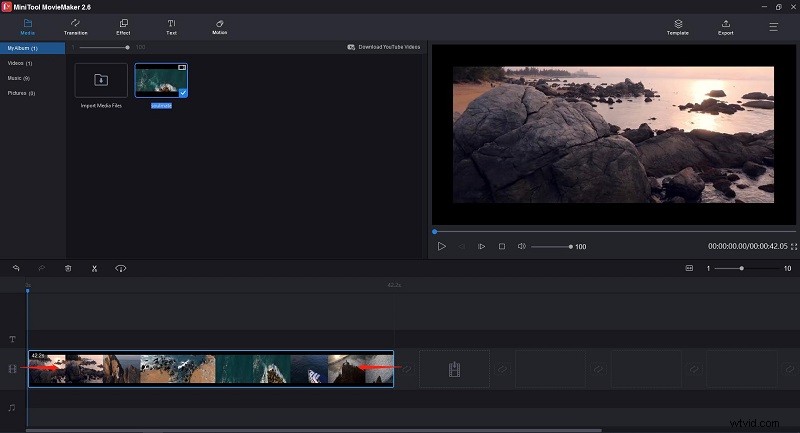
Come fare per:
- Ottieni MiniTool MovieMaker installato su Windows.
- Avvialo e fai clic su Importa file multimediali per importare il tuo video MP4.
- Fai clic su + icona per aggiungerlo alla sequenza temporale.
- Passa il mouse su qualsiasi bordo del video clip per visualizzare l'icona di ritaglio, quindi trascina l'icona in avanti o indietro per rimuovere i fotogrammi indesiderati.
- Tocca Esporta per aprire la finestra di esportazione in cui è possibile rinominare il video, modificare il formato del file, specificare la cartella di output e regolare la risoluzione del video.
- Fai clic su Esporta per scaricare il video ritagliato.
Modo 3. QuickTime Player
Un altro semplice trimmer MP4 è QuickTime Player. È un popolare lettore multimediale sviluppato da Apple Inc., in grado di gestire video digitali, immagini, suoni, ecc. Ancora più importante, è già preinstallato sul tuo Mac. Con esso, puoi facilmente ritagliare video MP4 gratuitamente.
Come fare per:
- Avvia l'app QuickTime Player sul tuo Mac.
- Vai a File> Apri file per importare il video MP4 che desideri ritagliare.
- Fai clic su Modifica scheda e seleziona Taglia opzione.
- Trascina le maniglie gialle nella barra di ritaglio per selezionare il clip video che desideri conservare.
- Al termine, fai clic sul pulsante blu Taglia pulsante.
- Fai clic su File> Salva... per esportare il video finale.
- Rinomina il video ritagliato, seleziona dove salvarlo sul computer, quindi fai clic su Salva .
Modo 4. Cutter video online
L'ultimo trimmer MP4 che vorremmo introdurre è Online Video Cutter. A differenza dei precedenti 3 programmi, è uno strumento gratuito basato sul Web creato da 123Apps. Puoi tagliare i file video MP4 senza scaricare altri software. Tuttavia, la dimensione massima del file è 500 MB.
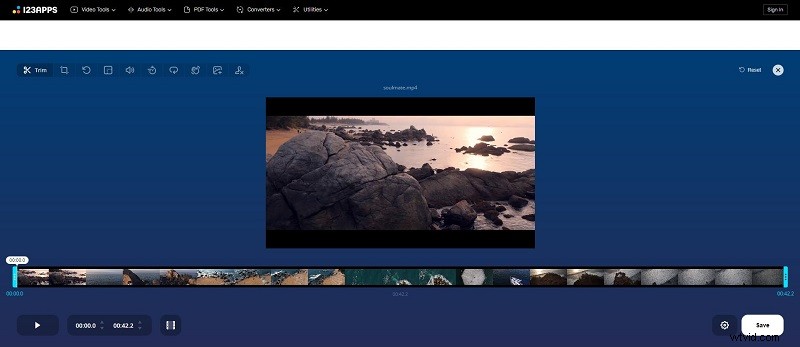
Come fare per:
- Visita online-video-cutter.com sul tuo browser web.
- Fai clic su Apri file per importare il tuo video MP4. In alternativa, puoi aggiungerlo da Google Drive, Dropbox o incollando l'URL.
- Trascina le icone di ritaglio su entrambe le estremità per selezionare il video clip che desideri conservare.
- Quindi fai clic su Salva per eseguire la tua operazione.
- Tocca Salva per scaricare il video ritagliato.
Linea inferiore
Tutti i metodi forniti in questo articolo possono aiutarti efficacemente a tagliare i video MP4. Basta scegliere quello più adatto alle tue esigenze. Se hai domande o suggerimenti su MiniTool MovieMaker, non esitare a contattarci tramite [email protected] o condividili nella sezione commenti qui sotto.
